Como seguramente ya sabréis, Microsoft cuenta con un servicio de activación de sus sistemas operativos gracias al cual identifica los Windows legales de los no legales. Básicamente cuando compramos un ordenador que incorpora Windows de fábrica, o cuando compramos una copia del sistema operativo, este incorpora una clave de producto única y específica para esa versión de Windows. Esta clave servirá para activar e identificar nuestro Windows en los servidores de Microsoft y disfrutar de todas sus características de manera legal.

También te puede interesar: Cómo recuperar la clave de producto de tu antiguo Windows 7 u 8.1 tras actualizar a Windows 10.
La clave de producto es como el Carnet de identidad de nuestro sistema operativo lo que significa que no se debe perder ni transferir a otros usuarios. Si esto ocurre corremos el riesgo de perder la activación de nuestro Windows. Es por eso que se recomiendo encarecidamente que se guarde dicha clave de producto en un lugar seguro y alejado del alcance de terceros.
Por otro lado, si compramos un ordenador con Windows preinstalado, la clave de producto viene incrustada en la placa base del ordenador o portátil, es lo que se conoce como clave OEM. Esta clave es prácticamente imposible de eliminar a no ser que cambies la placa base de tu ordenador. Sin embargo los que no cuentan con claves de producto OEM cuentan con el riesgo de perder dicha clave y por lo tanto en caso de verse obligado a reinstalar su sistema operativo, no puedan activarlo legalmente.
Es por esto que en Windows 10 Anniversary, Microsoft ha incluido una herramienta la cual nos permite vincular la clave de producto de nuestro sistema operativo Windows con nuestra cuenta de Microsoft. Esto hará que no tengamos que preocuparnos nunca más por la clave de producto de nuestro ordenador ya que quedará almacenada en los servidores de Microsoft de manera segura. Además para activar tu ordenador en caso de que pierda su clave de producto, solo tendrá que iniciar sesión con su cuenta de Microsoft y tu ordenador quedará activado de manera automática sin necesidad siquiera de introducir la clave de producto manualmente.
Como vincular nuestra clave de acticación con nuestra cuenta de Microsoft en Windows 10 Anniversary.
Lo primero que tendremos que hacer será dirigirnos a la Configuración de Windows 10 lo cual puede hacer con tan solo usar el atajo de teclado: Tecla de Windows + I. Esto hará que se muestre la ventana en la que tendrás que dirigirte a la opción Actualización y Seguridad. Esto dejará al descubierto en la parte izquierda de la ventana una serie de secciones de las cuales deberás seleccionar la que dice Activación.
Una vez en esta sección veras como en la parte derecha de la ventana se muestran una series de opciones. Al final de todas ellas verás una que dice: Añade tu cuenta de Microsoft. Tras hacer clic sobre dicha opción solo tendrás que iniciar sesión con las credenciales de tu cuenta de Microsoft. Una vez hecho esto, tu clave de producto quedará vinculada a tu cuenta de Microsoft.
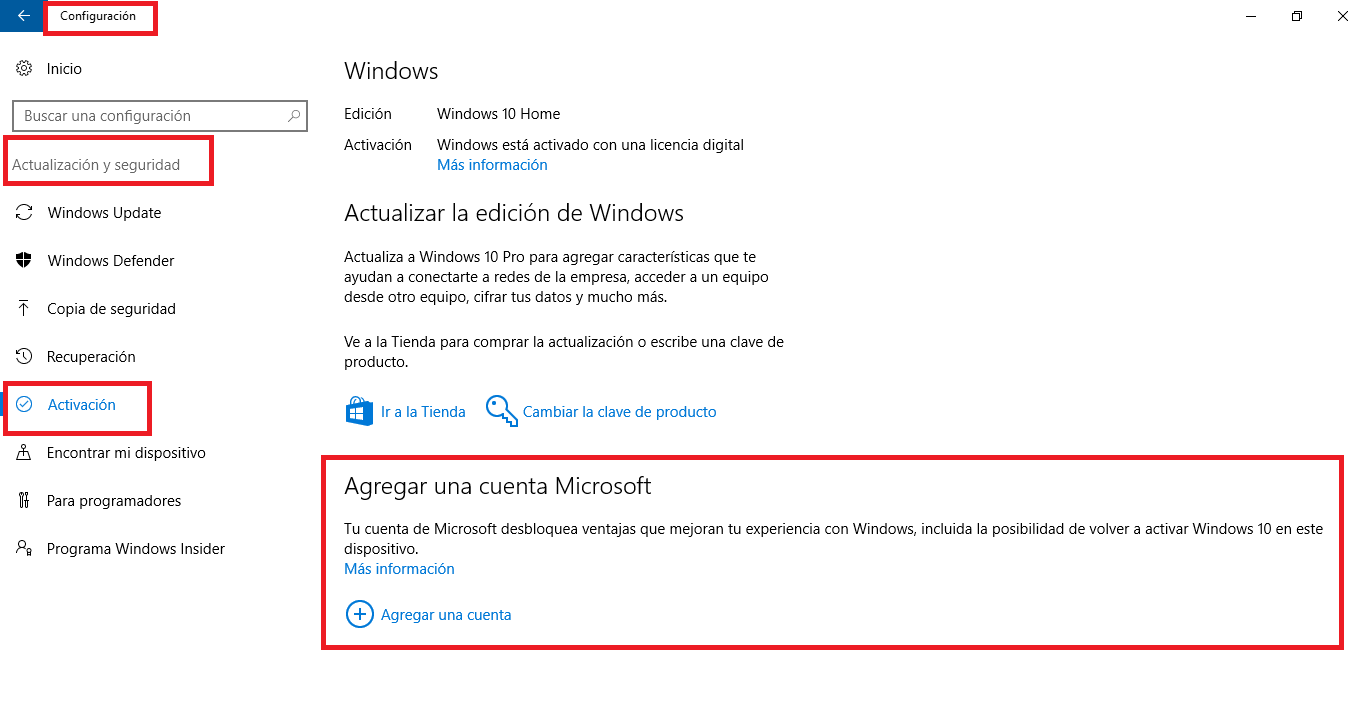
Nota: Debes contar con una cuenta de usuario con derechos de administrador para hacer esto.
Si la opción de agregar una cuenta se puede deber a 2 motivos. El primero es que este mensaje no te aparecerás si no cuentas con derechos de administrador en la cuenta de usuario que estés usando en este momento.
El segundo motivo por el que puede no aparece esta función es debido a que que ya tienes vinculada tu cuenta de usuario de Microsoft en este ordenador. Es decir si durante la instalación ya proporcionaste tu cuenta de Microsoft, tu clave de producto ya está vinculada con tu cuenta de Microsoft.
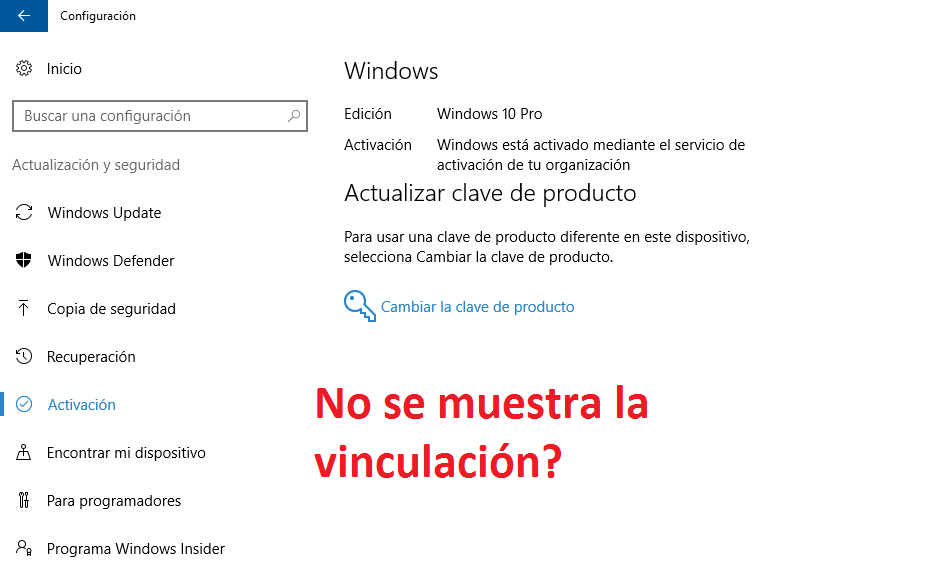
Una vez que tu Calve de producto de Windows 10 Anniversary está vinculada a tu cuenta de Microsoft podrás realizar una instalación limpia del sistema operativo sin preocuparte de la clave de producto, es decir, si perdiste la clave de producto o tienes algún problema con la licencia OEM, solo bastará con iniciar sesión con tu cuenta de Microsoft para que automáticamente tu sistema operativo Windows 10 se active de manera legal.
